笔记本电池校正神舟笔记本电池校正
联想笔记本如何进行电池校准
1、联想笔记本都有预装Lenovo Energy Management电源管理软件,如没有可以到官网下载并安装,如下图(运行之后不要随意取消,耐心等待自动完成) 2、再单击开始按钮; 3、关闭所有运行的程序,包括杀毒软件、办公软件、游戏软件等,同时外接电源适配器后点击继续按钮; 4、如果条件符合需求,程序将自动转入电池精度校正处理过程,等待完成后即可结束。谁知道如何对本本进行电池校正??
筆記本電池內部具有微處理軟件,它能夠在充放電時對電池電量進行計算,電池需要不時的進行校正,才能確保顯示實際及百分比的正確性。
您應該在初次使用您的電腦時實施完整的 充放電操作,每隔一個月做一次該操作,步驟如下:
1. 先對“電源”選項進行設置:在屏幕空白處單擊右鍵,依次選擇“屬性”—“屏幕保護程序”—“電源”—“電源使用方案”—“便攜、袖珍式”,然后在“當計算機”後面“使用電池”的所有選項中選擇“從不”,在“警報”項取消“電池不足報警”和“電池嚴重短缺警報”功能。
2. 斷掉電源適配器并使用您的電池,直到電腦完全斷電。
3. 連接電源適配器直到電池充滿顯示100%。
在初次使用時(或經過較長期的儲存后),電池需要3-4次滿充,放電循環來達到其最佳性能,充電過程至少需要5個小時以上。
4. 特別提示:當您的電池被校正并達到最佳性能時,請將您電腦的電源選項設置恢復到默認值,以確保電腦可以向 您發出正確的預警信號,如;低電量警報或進入休眠狀態錢的警報等。
您必須對您的電池先放電至電腦斷電,再充滿到100%對其進行校正,之後不管電池的電量處於何種狀態,您都可以隨時連接或斷掉電源,另外,在一段時間內可做一次保護電路控制下的深度充放電以校正電池的電量統計,但這不會提高您的實際容量。
怎样校正笔记本电脑电池?
1、首选在电脑开机的时候在键盘按下“F2”键进入BIOS菜单,然后通过方向键选择进入Power菜单中; 2、进入Power菜单中后,就可以看到“Start Battery Calibration”选项,选择并回车执行; 3、这时候就会看到英文提示,要求把笔记本的电源适配器插上给电池充电,等到电池电量充满后,屏幕就会又提示用户要断开电源适配器,然后笔记本就会开始持续对电池进行放电,直到电池电脑耗尽。4、过一会之后,整个过程大约需要4-5个小时。
等电池耗尽自动关机之后,再接上电源适配器给电池充电,但是不用开机哦,等充电完毕(带充电指示灯熄灭)后,电池校正的过程就算完成了哦。
笔记本电脑电池怎么矫正?
现在笔记本电脑特别普遍,不管是在户外还是在室内都要用到,尤其是在户外,笔记本全靠电池供电。时间一长,我们就会发现电池的续航时间没有刚开始那么长了,以前可以使用3个小时,现在只能续航2个半小时了。
这是怎么回事? 续航时间变短,不是电池本身的问题 对于使用时间在1年以内的电池,续航时间变短,往往不是因为电池正常老化,而是因为电池在多次的充电和放电过程中,笔记本BIOS系统对电池电量产生了误判。
本来电池还有一定电量,但BIOS却错误地认为电量已耗尽,让本本强行关机。
如果出现了这种电池续航时间缩水的情况,首先不要忙着下结论是电池质量问题,而可以通过“电池校正”这种简单易行的办法来让剩余的电量充分发挥出来。
如何进行“电池校正” 电池校正的方法不止一种,通常有三种方式:使用BIOS中的电池校正程序、人工方式电池校正以及使用第三方电池校正软件。
这里主要说说前面两种校正方式。
小贴士:不建议使用第三方的电池校正软件。
至于原因,首先需要安装第三方软件,没有前两种方法简便;其次,其实背后的校正原理是类似的,第三方软件并没有太多独到的地方,而且还存在潜在的安全风险。
所以在通过前面两种方法可以完成电池校正的情况下,不建议使用第三方软件。
标准校正法:用本本BIOS中的电池校正功能 很多品牌的笔记本电脑在其BIOS里面都集成了电池校正的程序,一般英文的说法叫做“Battery Calibration”,即“电池电量校对”。
直接进入本本BIOS就能完成电池校正的操作,这里以华硕笔记本为例,简单说说如何操作,其他本本的操作方式类似。
step 1: 开机,出现开机画面后按【F2】进入BIOS菜单;通过左右方向键,选择进入Power菜单。
step 2 :进入Power菜单,就能看到“Start Battery Calibration”选项,选中它并按回车键执行。
● 选择“电池校正”程序 step 3 :这时屏幕会变成蓝色,并有英文提示,要求把笔记本的电源适配器插上给电池充电。
等电池电量充满后,屏幕又提示用户断开电源适配器。
之后笔记本开始持续对电池放电,直到电池电量耗荆 ● 根据屏幕提示进行操作 step 4 :这个过程需要一段时间,等电池耗尽自动关机后,然后接上电源适配器给电池充电,但不要开机。
等充电完毕(充电指示灯熄灭)后,电池校正的过程才算完成。
这个操作是比较官方的电池校正办法,整个过程大约需要4-5个小时,比较耗时。
如果你发现你的本本电池没用多长时间,比如几个月,续航时间不如当初,而且本本BIOS带有这个功能的话,建议实施一下。
山寨校正法:让本本开机自然放电 而有些笔记本,在BIOS里怎么找也找不到电池校正的选项。
难道这样的笔记本就没法进行电池校正吗?其实不然,我们可以通过“山寨版”的电池校正法对其进行操作。
之所以叫做“山寨”,因为这不是官方公布的方法,而是通过我们手动的一些设置,让本本在正常工作中放电直到自动关机。
小贴士: “山寨版”电池校正的原理 表面上看,电池校正的过程是对电池进行充电和放电,不过它的目的不是像我们所想象的那样激活电池,因为现在的本本电池都是锂电池,不存在激活的问题。
而充放电的真正目的是让电脑重新认识电池的容量。
所以,要尽量把电放干净,让本本工作在较小功率下,这样校正的效果才好。
下面介绍一下手动电池校正的必要操作步骤。
step 1 :本本在操作系统(以Windows XP为例)中,进入“电源选项”。
把“电源使用方案”选择为“一直开着”,并把“关闭监视器”、“关闭硬盘”设置为最短的时间,而系统待机要设为“从不”。
● 设置电源选项 step 2: 在“电源选项”的“警报”中,取消所有警报选项,目的是让电池完全耗尽直到关机。
● 取消电量警报功能 step 3 :设置完毕之后,关闭所有的应用程序,关闭WIFI,拔掉电源适配器,用电池供电。
不要做任何操作,直至把电池耗尽后自动关机。
这个过程估计比较长,可能要好几个小时。
放电完毕后,连上电源适配器,把电池充满,则完成了一次电池校正。
校正之后,试试电池的续航时间是否有所增加,如果不明显,可以按照上面的方法再进行一次,但不建议经常进行。
如果电池已经有较长的使用时间了,且做了电池校正后,效果不明显的,则可能是电池本身的寿命自然老化。
另外,如果笔记本电池的续航正常的话,我们不建议进行电池校正的操作。
神舟笔记本电池校正
电池本身的寿命自然老化这种可能性比较大。试用下面方法校正 1本本在操作系统(以Windows XP为例)中,进入“电源选项”。
把“电源使用方案”选择为“一直开着”,并把“关闭监视器”、“关闭硬盘”设置为最短的时间,而系统待机要设为“从不” 2 在“电源选项”的“警报”中,取消所有警报选项,目的是让电池完全耗尽直到关机。
3设置完毕之后,关闭所有的应用程序,关闭WIFI,拔掉电源适配器,用电池供电。
不要做任何操作,直至把电池耗尽后自动关机。
这个过程估计比较长,可能要好几个小时。
放电完毕后,连上电源适配器,把电池充满,则完成了一次电池校正。
- 笔记本电池校正神舟笔记本电池校正相关文档
- 笔记本电池校正如何作电池校正
- 笔记本电池校正笔记本电池如何校正电源
- 笔记本电池校正笔记本电池使用一年发现电池容量降了一半如何校正
HaloCloud:日本软银vps100M/200M/500M带宽,,¥45.00元/月
halocloud怎么样?halocloud是一个于2019下半年建立的商家,主要提供日本软银VPS,广州移动VDS,株洲联通VDS,广州移动独立服务器,Halo邮局服务,Azure香港1000M带宽月抛机器等。日本软银vps,100M/200M/500M带宽,可看奈飞,香港azure1000M带宽,可以解锁奈飞等流媒体,有需要看奈飞的朋友可以入手!点击进入:halocloud官方网站地址日本vp...
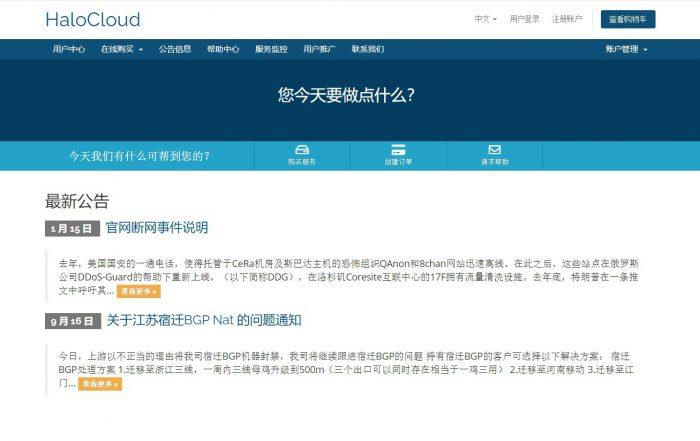
.asia域名是否适合做个人网站及.asia域名注册和续费成本
今天看到群里的老秦同学在布局自己的网站项目,这个同学还是比较奇怪的,他就喜欢用这些奇怪的域名。比如前几天看到有用.in域名,个人网站他用的.me域名不奇怪,这个还是常见的。今天看到他在做的一个范文网站的域名,居然用的是 .asia 后缀。问到其理由,是有不错好记的前缀。这里简单的搜索到.ASIA域名的新注册价格是有促销的,大约35元首年左右,续费大约是80元左右,这个成本算的话,比COM域名还贵。...
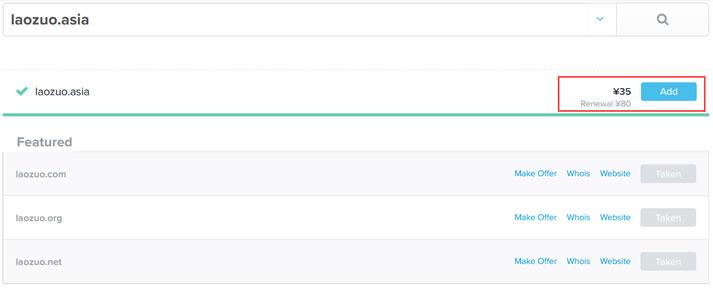
10gbiz七月活动首月半价$2.36/月: 香港/洛杉矶CN2 GIA VPS
10gbiz怎么样?10gbiz 美国万兆带宽供应商,主打美国直连大带宽,真实硬防。除美国外还提供线路非常优质的香港、日本等数据中心可供选择,全部机房均支持增加独立硬防。洛杉矶特色线路去程三网直连(电信、联通、移动)回程CN2 GIA优化,全天低延迟。中国大陆访问质量优秀,最多可增加至600G硬防。香港七星级网络,去程回程均为电信CN2 GIA+联通+移动,大陆访问相较其他香港GIA线路平均速度更...
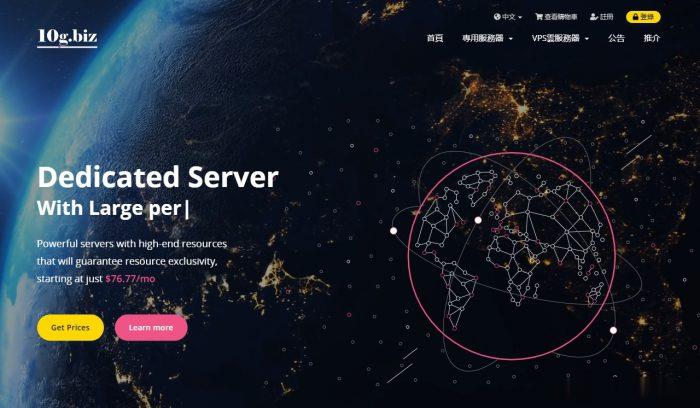
-
艾诺迪亚3修改器艾诺迪亚3如何修改人物的hpmp八门神器注册版八门神器 2.60注册版黑屏解决方法索尼ps2模拟器下载PS2模拟器下载地址大飞cfcf怎么浮空跳反三国志存档修改器单机游戏 反三国志 运行时提示“load game picture needed failed”导致游戏不能玩,怎么办?visionaryplus中兴V880怎么root!!!详细点我是新手什么也不懂 成功后给追加分数visionaryplus摩托罗拉ME863怎么root?说详细点,不太懂这些。谢了!生财有道印刷图库诛仙手游生财有道隐藏任务怎样触发 怎么完成有什么平安证券手机版平安证券在手机上股票开户怎么操作?都市摩天楼修改器侠盗猎车手4罪恶都市有没有能直接过任务的修改器或方法?